
- •1. Предисловие
- •2. Введение в cnc
- •2.1 Комплектующие системы
- •2.2 Взаимодействие с Mach3
- •Обязательная перезагрузка
- •3.1.4 Иконки рабочего стола
- •3.1.5 Тестирование установки
- •3.4 Ручной ввод данных (mdi) и обучение
- •3.4.2 Обучение
- •Перемещение и приближение
- •3.8 Другие свойства экрана
- •4. Аппаратные средства и подключение станка
- •Безопасность – важно!
- •4.4 Параллельный порт компьютера
- •4.4.1 Параллельный порт и его история
- •4.4.2 Логические сигналы
- •4.5 Опции управления осями.
- •4.5.1 Шаговые и серводвигатели
- •4.6 Переключатели Limit и Home
- •4.7 Управление шпинделем
- •4.8 Охлаждение
- •4.12 Начальный импульс шпинделя
- •4.14 Другие функции
- •Настройка Mach3 под ваш станок
- •5.1 Стратегия настройки
- •5.2 Начальная настройка
- •5.2.3 Определяем специальные возможности
- •5.3 Определяем используемые сигналы ввода и вывода
- •5.3.6.3 Управление двигателем
- •5.3.8 Тестирование
- •5.5.2.1 Практические испытания скорости двигателя
- •5.5.2.2 Вычисление максимальной скорости двигателя
- •5.5.3.1 Инерция и силы
- •5.5.3.2 Тестирование разных значений ускорения
- •5.5.3.4 Выбор значения ускорения
- •5.5.4 Сохранение и тестирование осей
- •5.5.5 Повтор настройки других осей
- •5.5.6 Установка двигателя шпинделя
- •5.6 Другие настройки
- •5.6.2 Настройка Горячих Клавиш
- •5.6.6 Настройка начального состояния
- •5.7 Как хранится информация о профиле
- •6. Управление Mach3 и выполнение Управляющей Программы (уп)
- •6.1 Введение
- •6.2 Методы управления программой
- •6.2.2.2 Принятие Баз (Referenced)
- •6.2.2.3 Координаты станка (Machine coordinates)
- •6.2.2.4 Масштаб (Scale)
- •6.2.2.5 Программные ограничения
- •6.2.2.6 Проверка (Verify)
- •6.2.2.7 Радиусная коррекция (Diameter/Radius correction)
- •6.2.3 Органы Управления т.Н. «Переместиться в…» "Move to"
- •6.2.5 Органы Управления Переездами (Ручное позиционирование)
- •6.2.5.1 Горячие клавиши Переезда
- •6.2.5.2 Переезды посредством рги, подключенного к параллельному порту
- •6.2.5.3 Семейство управления скоростью шпинделя.
- •6.2.6 Семейство управления подачей
- •6.2.6.1 Единицы подачи в минуту
- •6.2.6.2 Единицы подачи на оборот.
- •6.2.6.3 Дисплей подачи
- •6.2.6.4 Обход подачи
- •6.2.7 Семейство управления запуском программы
- •6.2.7.1 Запуск цикла
- •6.2.7.2 FeedHold
- •6.2.7.7 Номер строки
- •6.2.7.8 Run from here (Запустить с этого места)
- •6.2.7.9 Задать следующую строку
- •6.2.11 Рабочие отступы и семейство управления таблицой инструмента
- •6.2.11.1 Рабочие отступы
- •6.2.11.2 Инструменты
- •6.2.11.3 Прямой доступ к Таблицам Отступов
- •6.2.12 Семейство управления диаметром вращения
- •6.2.13 Семейство управления касательными
- •6.2.14 Пределы и группа управления остальными настройками
- •6.2.14.1 Input Activation 4 (Активация ввода 4)
- •6.2.14.2 Обход пределов
- •6.2.15 Семейство управления системными настройками
- •6.2.15.1 Единицы
- •6.2.15.2 Безопасная z
- •6.2.18 Семейство выводов Лазерных Триггеров
- •6.2.19 Семейство специалированного управления
- •6.3 Использование мастеров
- •6.4 Загрузка управляющей программы g-кода
- •6.5 Редактирование управляющей программы
- •6.6 Ручная подготовка и запуск подпрограммы
- •6.6.1 Ввод написанной вручную программы
- •6.6.2 Перед запуском управляющей программы
- •6.6.3 Запуск вашей программы
- •6.7 Построение g-кода с помощью импорта других файлов
- •7. Системы координат, таблица инструментов и крепления
- •7.1 Координатная система станка
- •7.2 Рабочие отступы
- •7.3.1 Предустанавливаемые инструменты
- •7.3.2 Непредустанавливаемые инструменты
- •7.4 Как хранятся значения отступов
- •7.6 Практика "Касания"
- •7.7 Отступы g52 & g92
- •7.7.1 Использование g52
- •7.7.2 Использование g92
- •7.8 Диаметр инструмента
- •8. Импорт dxf, hpgl и файлов рисунков
- •8.1 Вступление
- •8.2 Импорт dxf
- •8.2.1 Загрузка файла
- •8.2.2 Определение действий для слоев
- •8.2.4 Генерация g-кода
- •8.3 Импорт hpgl
- •8.3.1 Описание hpgl
- •8.3.2 Выбор файла для импорта
- •8.3.4 Запись файла g-кода
- •8.4.1 Выбор файла для импорта
- •8.4.3 Растровый и спиральный рендеринг
- •8.4.4 Рендеринг диффузии точек
- •8.4.5 Запись файла g-кода
- •9. Компенсация резака
- •9.1 Введение в компенсацию.
- •9.2 Два вида контура
- •9.2.2 Контур пути инструмента
- •10. Знакомство с языком g- и m-кодов Mach3
- •10.1 Некоторые определения
- •10.1.1 Линейные оси
- •10.1.2 Оси вращения
- •10.1.3 Ввод шкалы
- •10.1.4 Управляемая точка
- •10.1.6 Уровень подачи
- •10.1.8 Охлаждение
- •10.1.10 Единицы
- •10.1.11 Текущее положение
- •10.1.14 Смена инструмента
- •10.1.16 Режимы управления путем
- •10.2 Взаимодействие интерпретатора с управлением
- •10.2.1 Управление обходом подачи и скорости
- •10.2.2 Управление удалением блока
- •10.3 Файл инструмента
- •10.4 Язык подпрограмм
- •10.4.1 Обзор
- •10.4.2 Параметры
- •10.5 Формат строки
- •10.5.1 Номер строки
- •10.5.3.2 Значение параметра
- •10.5.5 Комментарии и сообщения
- •10.5.7 Порядок предметов
- •10.6 Модальные группы
- •10.7.1 Ускоренное линейное движение - g0
- •10.7.2 Линейное движение на уровне подачи - g1
- •10.7.7 Выход и Вход в полярный режим - g15 и g16
- •10.7.12.3 Пример кода
- •10.7.13 Компенсация Радиуса Резака - g40, g41, и g42
- •10.7.14 Отступы длины инструмента - g43, g44 и g49
- •10.7.20 Вращение координатной системы – g68 и g69
- •10.7.21 Единицы длины – g70 и g71
- •10.7.24.5 Цикл g84
- •10.7.24.6 Цикл g85
- •10.7.24.8 Цикл g87
- •10.7.24.9 Цикл g88
- •10.7.24.10 Цикл g89
- •10.7.29 Задание уровня возврата цикла - g98 и g99
- •10.8 Встроенные м коды
- •10.10.2 Задание скорости шпинделя - s
- •10.10.3 Выбор инструмента – t
- •10.11 Борьба с ошибками
- •10.12 Порядок выполнения
- •11. Приложение 1 - выборка скриншотов Mach3
- •12. Приложение 2 – Примеры схематических диаграмм
- •12.1 Реле eStop и использования ограничителей
- •13. Приложение 3 - Отчет используемой конфигурации Вы должны вести бумажный учет вашей настройки Mach3!
Обязательная перезагрузка
Эта перезагрузка обязательна. Если вы ее не произведете, то столкнетесь с большими трудностями, которые можнопреодолеть только вручную удалив драйвер через Панель Управления Windows. Поэтому перезагрузитесь сразу.
Если вы хотите узнать зачем нужна перезагрузка, то читайте дальше, если нет, то можете пропустить следующий раздел.
Несмотря на то, что Mach2 выглядит как одиночная программа при ее использовании, на самом деле она состоит из трех частей: драйвер, устанавливаемый как часть Windows, так же как драйвер принтера или сетевой драйвер, графический интерфейс и OCX, который принимает сообщения от и посылает ответы в графический интерфейс. Существуют определенные причины для использования этих трех частей (например эксперт может написать собственную программу, которая будет управлять Mach2 без использования графического интерфейса), но драйвер самая важная и необходимая часть.
Mach2 должна иметь возможность посылать очень точно выверенные по времени сигналы для того чтобы управлять осями станка. Windows же в свою очередь любит быть за главного, и запускать пользовательские приложения в то время когда ей нечего делать. Так что Mach2 нельзя запускать как обычное приложение. Она должна быть на низшем уровне в Windows (таким образом она получает возможность контролировать прерывания). Далее для того чтобы делать это на максимально возможной скорости которая может потребоваться (к каждой оси возможно 45000 обращений в секунду), драйвер должен иметь возможность изменять свой собственный код. Windows этого не одобряет (так иногда ведут себя вирусы), поэтому надо подать запрос на получение специального разрешения. Этот процесс требует перезагрузки. Так что если вы не перезагрузились, то Windows выдаст «Синий Экран Смерти», и драйвер будет поврежден. Единственный выход в такой ситуации, это вручную удалить драйвер. Также нужно сказать что перезагрузка требуется только когда драйвер устанавливается впервые. Если вы обновляете систему с помощью новой версии, то перезагрузка не является обязательной. Но установщик все-же попросит вас ее сделать. Так как Windows XP загружается довольно быстро, то перезагрузка при каждом обновлении не потребует много усилий.
3.1.4 Иконки рабочего стола
Итак вы перезагрузились. Мастер установки создаст на рабочем столе иконки для главных программ. Mach2.ехе это программа выбора пользовательского интерфейса. При запуске, она спросит какой профиль вы хотите использовать. Mach2Mill, Mach2Turn и т.д. это иконки, запускающие определенный профиль. Ими можно пользоваться для запуска необходимой системы.
Теперь стоит создать иконки для некоторых других программ Mach2. Используя правую кнопку мыши, перетяните нужные .ехе файлы на рабочий стол, и в появившемся меню выберите «Создать ярлыки». Сделайте ярлыки для программ OCXDriverTest.exe и KeyGrabber.exe.
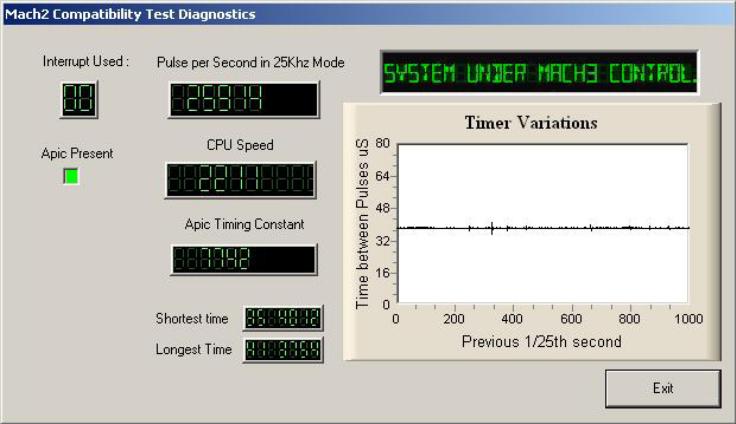
Figure 3.2 – The running Driver Test
3.1.5 Тестирование установки
Теперь строго рекомендуется протестировать систему. Mach2 не проста для освоения. Она использует высокие права доступа в Windows для своей работы. Это значит что она может не работать на некоторых системах в связи со многими факторами. Например, системный монитор Quick Time (qtask.exe), работающий в фоновом режиме, может завершить выполнение Mach2. Также есть и другие программы которые могут сделать то-же самое. Windows может запустить и запускает множество процессов в фоновом режиме. Некоторые отображаются как иконки в панели задач, некоторые вообще никак не проявляют свое присутствие. Другие возможные причины аварийного прекращения работы, это соединения по локальной сети, которые могут быть настроены на автоматическое определение скорости. Их следует настроить на реальную скорость вашей сети, 10 или 100 Мбит/с. Также на компьютере, который имеет доступ к Интернету, могут находиться шпионские модули и программы, которые следят за вашими действиями и отсылают эту информацию по сети своим создателям. Этот трафик может пересекаться с Mach2 и вызывать различные сбои в работе. Используйте поисковые системы в интернете чтобы найти программы, очищающие ваш компьютер от шпионских модулей.
Принимая во внимание данные факторы, важно, хотя и не обязательно, проверить вашу в случае если вам кажется что что-то не так или вы просто хотите убедиться что установка прошла успешно. Дважды кликните левой кнопкой мыши по иконке OCXDriverTest которую вы создали на рабочем столе. Её скриншот представлен на рисунке 3.1. Можете проигнорировать все диалоговые окна с заголовком Pulse Frequency. По умолчанию его значение должно находиться в пределах 24,600Hz, но оно может варьироваться, на некоторых системах даже в очень широких пределах. Это не означает что таймер импульса возможно нестабилен, это может означать что компьютер загружен другими задачами или сначала работает медленнее. Так как Mach2 имеет наивысший приоритет в системе, таймер может быть заторможен достаточно сильно, чтобы иметь большую погрешность. Так как подсчет импульса базируется на одной секунде времени Windows, изменения во времени могут исказить подсчет импульса, так что он он будет выглядеть сильно плавающим, даже если на самом деле он предельно точен. По умолчанию, если вы видите окно, похожее на рисунок 3.1, значит все работает нормально, так что можете закрыть программу OCXDriverTest и перейти к разделу экраны.
Люди хорошо разбирающиеся в Windows, могут заинтересоваться следующим. Белое прямоугольное окно это что-то вроде анализатора временных замеров. Когда запущено, оно показывает линию с небольшими зафиксированными отклонениями. Эти отклонения – это изменения во временных замерах от одного цикла прерывания до другого. Не должно быть линий, длиннее ¼ дюйма, или около того на 17-ти дюймовых мониторах большинства систем. Даже если наблюдаются различия, возможно они меньше тех, которые могут создать неточности во временных змерах. Поэтому когда вы подключите ваш станок, следует провести тестирование движения, чтобы проверить являются ли движения прогона G0/G1 гладкими.
При запуске тестирования вы можете столкнуться с двумя проблемами, которые указывают на неполадку.
«Драйвер не найден или не установлен. Свяжитесь с разработчиком», это означает, что по какой-то причине драйвер не был установлен. Это может произойти на системах с Windows XP, на которых случилось повреждение базы данных драйверов. Для устранения проблемы, требуется перегазрузка Windows. В Windows 2000 есть ошибка, которая вмешивается в загрузку драйвера. Возможно потребуется загрузить драйвер вручную. Подробнее в следующем пункте.
Когда система выводит сообщение «taking over… 3… 2… 1», после чего перезагружается, возможно, произошло следующее. Либо вы не перезагрузились когда вам предложили (а мы ведь предупреждали!!), либо драйвер поврежден или не может быть использован в вашей системе. В этом случае, следуя инструкциям в следующей секции, удалите драйвер вручную а потом установите его заново. На некоторых системах установлены материнские платы, аппаратно поддерживающие APIC таймер, но BIOS которых ее не использует. Это может помешать установке Mach2. Для такого случая существует файл specialdriver.bat, запускаемый из окна DOS. Это заставит драйвер использовать старый контроллер прерываний i8529. Вам прийдется повторять это процесс каждый раз при установке обновлений, так как эта установка заменит специальный драйвер.
3.1.6 Тестирование драйвера после аварийного завершения Mach2
Во время работы с Mach2 возможны ситуации, когда случается аварийное завершение работы. Это может быть связано с временной неполадкой оборудования либо с программной ошибкой. В таком случае нужно запустить OCXTest как можно быстрее. Если вы не запустите его в течении двух минут с момента аварийного завершения, Windows покажет «Синий экран смерти». Запуск OCXTest сбросит драйвер, и он вернется к стабильному состоянию, даже если Mach2 внезапно закрылась.
3.1.7 Ручная установка и удаление драйвера
Эту часть следует читать только если вам не удалось успешно запустить программу OCXDriverTest. Драйвер (Mach2.sys) может быть вручную установлен или удален через панель управления Windows. Диалоговое окно в Windows 2000 и Windows XP различается, но шаги установки идентичны:
Откройте панель управления и два раза кликните на иконке или строчке «Система».
Выберите «Оборудование» и нажмите «Установка оборудования». (Как ранее упоминалось, драйвер Mach2 работает на низшем уровне Windows) Windows произведет поиск новых устройств, но ничего не найдет.
Скажите, что вы уже установили оборудование, и переходите к следующему диалогу.
Вам покажут список оборудования. Пролистайте вниз списка и выберите «Добавить новое оборудование». Нажимайте Next.
В следующем диалоге вам не нужно чтобы Windows искал драйвер, поэтому нажмите «Выбрать оборудование вручную из списка».
Показанный список должен содержать запись Mach1/2. Выберите ее и нажимайте Next.
Нажмите «Установить с диска», и укажите путь к папке, в которой у вас установлен Mach2 (По умолчанию это C:\Mach2). Windows должен найти файл Mach2.inf. Выберите этот файл и нажмите «Открыть». Windows установит драйвер.
Удалить драйвер намного проще.
Откройте панель управления и два раза кликните на иконке или строчке «Система».
Выберите «Оборудование», затем «Диспетчер устройств».
Вам покажут список устройств и их драйверов. Под Mach1 Pulsing Engine находится драйвер Mach2 Driver. При необходимости, нажмите + для раскрытия древовидной структуры. Щелкнув правой кнопкой мыши на Mach2 Driver, вы увидите опцию для его удаления. Это удалит файл Mach2.sys из каталога Windows. Копия в каталоге Mach2 удалена не будет.
Еще одно: Windows хранит всю информацию о том, как вы настроили Mach2 в файле профиля. Эта информация не стирается при удалении драйвера или удалении других файлов Mach2, так что она останется после обновления системы. Однако, в том случае если вам потребуется установить Mach2 с нуля, тогда вам прийдется удалить файл(ы) профиля с расширением .XML.
Экраны.
Теперь вы готовы попробовать «сухой запуск» Mach2. Намного проще показать вам как настроить станок, после того как вы поэкспериментируете таким образом. Вы можете «привыкнуть» и многому научиться, даже если у вас пока что нет CNC станка. Если он у вас есть, то убедитесь что он не подключен к компьютеру.
Mach2 сделан так, что его очень легко настроить под себя. Это значит что экраны могут выглядеть не совсем так, как показано в Приложении 1.
Дважды кликните по иконке Mach2Mill для запуска программы. Должно появиться окно Mill Program Run, похожее на представленное в Приложении 1 (но с установленными на 0 показателями и без загруженной программы).
Обратите внимание на на красную кнопку Reset. Над ней будет мигающая красным и зеленым область (симулирующая световой диод), и несколько желтых квадратов рядом. При нажатии на эту кнопку, желтые квадраты потухнут, а мигающая область станет зеленой. Mach2 готов к действию!
Если сбросить не получается, тогда возможно что-то подключено к параллельному порту(там), или на компьютере уже был установлен Mach2 с нестандартным расположением pins порта к сигналу экстренной остановки (Estop сигнал). В этом случае нужно обратиться за помощью к специалисту или прочитать начало Раздела 5. Большинство тестов и демонстраций в этой главе не будет работать если EStop режим не сброшен.
3.2.1 Типы объектов на экране.
Можно заметить, что экран запуска программы состоит из следующих типов объесктов:
Кнопки (такие как Сброс, Стоп Alt-S и т.д.)
DRO или цифровые экраны. Все области, где выводятся цифры, являются DRO. Конечно, главные это те, которые показывают текущую позицию осей X, Y, Z, A, B и С.
LED дисплеи (разных размеров)
Окно вывода G-кода (с собственными полосами прокрутки)
Экран вывода пути инструмента (в данный момент это черный квадрат на экране)
Управление прогоном
Есть еще один важный элемент управления, который расположен вне окна запуска программы:
Строка MDI (Ручного ввода данных)
Кнопки и строка MDI это ваши средства ввода в Mach2.
DRO могут быть дисплеями Mach2 или могут быть использованы вами как средства ввода. Фоновый цвет изменяется при вводе.
Окно G-кода и экран отображения пути инструмента - это информация, предоставляемая вам Mach2. Однако, вы можете управлять обоими (т.е. листать окно G-кода, приближать, вращать экран отображения пути инструмента).

Figure 3.3 - The screen selection buttons
Использование кнопок и сокращений
На стандартном экране большинство кнопок имеют горячие клавиши на клавиатуре. Они показаны либо на самой кнопке либо на надписи возле нее. Нажатие обозначенной комбинации клавиш аналогично нажатию кнопки мышкой. Возможно вам захочется использовать эти сокращения для включения и выключения шпинделя, изменения скорости подачи и сброса ее на умолчание, для переключения на экран MDI. Обратите внимание, что клавиши иногда сочитаются с Alt или Ctrl. Хотя клавиши и написаны в верхнем регистре (для простоты чтения), вам не требуется нажимать Shift для использования сокращений.
В рабочих условиях лучше сократить количество случаев, когда требуется использование мыши. Переключатели на панели управления могут быть использованы для управления Mach2 посредством использования эмулятора клавиатуры (т.н. Ultimate IPAC). Это устройство эмулирует клавиатуру и посылает Mach2 нажатия на определенные клавиши, активирующие кнопки через сокращения.
Если кнопка не появляется на текущем экране, значит данное сокращение неактивно. Есть определенные сокращения, которые являются глобальными и работают на любом экране. Раздел 5 показывает как они назначаются.
3.2.3 Ввод данных в DRO
Вы можете ввести новые данные в любой DRO кликнув по нему мышкой, нажав его сокращение (если назначено) или использовав глобальное сокращение, предназначенное для выбора DRO и передвигаясь к требуемому с помощью стрелочек на клавиатуре.
Попробуйте ввести скорость подачи примерно 45.6 на экране запуска программы. Для принятия нового значения нажмите Enter, или нажмите Esc для возврата к предыдущему значению. Backspace и Delete не используютсяпри вводе данных в DRO.
Предупреждение: Не всегда получается ввести собственные данные в DRO. Например отображаемое значение текущей скорости шпинделя вычисляется Mach2. Любое введенное значение будет заменено. Вы можете вводить значения в DRO осей, но не следует этого делать до того, как внимательно прочитаете Раздел 7. Это не лучший способ движения инструмента.
Прогон
Вы можете двигать инструмент в любое место рабочей области вручную, используя различные виды прогона. Конечно, на некоторых станках будет двигаться сам инструмент, а на других двигаться будет рабочая область. Поэтому мы для простоты будем говорить «движение инструмента».
Управление прогоном есть на нескольких экранах. Они представлены в разных вариациях, но содержат следующие элементы. Рисунок 3.3 показывает возможные вырианты отображения.
Вы можете опознать управление прогоном по «Кнопке включения/выключения прогона». Прогон доступен на каждом экране, на котором есть эта надпись.
Если на жкране есть подсвеченный «шарик прогона», тогда при нажатии и движении мышкой по нему, главные оси станка (X, Y в Mill) будут двигаться. Скорость будет зависеть от того, насколько далеко от центра находится указатель. Например, нажатие мышкой в верхний правый угол включит движение по осям X и Y на большой скорости. Вы увидите изменение на DRO осей. Для прогона можно использовать клавиатуру. Стрелки клавиатуры управляют движением по основным осям. Вы можете настроить эти клавиши (смотри Раздел 5) в соответствии со своими предпочтениями. Вы можете использовать эти клави для прогона на любом экране, где есть Кнопка включения/выключения прогона.
На рисунке 3.3 вы видите, что LED Шага показан ****. С помощью кнопок можно переключаться между Продолжительным, Пошаговым и MPG режимами прогона.
В Продолжительном режиме выбранная ось будет двигаться, пока вы не отпустите клавишу. Скорость задается с помощью DRO Показ Процента Прогона. Вы можете ввести любое значение в промежутке от 0.1% до 100%, для получения любой желаемой скорости. Кнопки Up и Dn по сторонам от DRO меняют значение на 5%. Если зажать клавишу Shift, тогда прогон будет осуществляться на 100% скорости, несмотря на показанное значение. Это позволяет быстро переместиться в нужное место.
В Пошаговом режиме, каждое нажатие передвинет ось на расстояние, указанное на DRO Шага. Вы можете указать любое желаемое значение. Движение будет производиться на текущей скорости подачи. Обратите внимание, что если нажать и держать клавишу, то будет повторяться движение на заданное расстояние.
Роторное кодирующее устройство может быть подключено (через pins парралельного порта) к Mach2 как Ручной Генератор Импульса (MPG). Он используется для осуществления пошагового прогона посредством *********** при нахождении в MPG режиме. Клавиша обозначенная “Alt A” просматривает все доступные оси и LED и определяет, какая из осей в данный момент выбрана для прогона.
Другой вариант использования прогона, это джойстик, подсоединенный к игровому порту компьютера или USB. Mach2 будет работать с любым совместимым с Windows “аналоговым джойстиком” (так что вы можете управлять движением оси Х, даже используя руль от Феррари!) Для использования джойстика, понадобится соответственный драйвер. Использование джойстика включается кнопкой Джойстик, и, в целях безопасности, должен находиться в определенном положении при включении.
Если на вашем джойстике имеется **********, он может быть настроен для управления скоростью прогона или скоростью подачи (смотри Раздел 5). Такой джойстик является дешевым способом обеспечения очень гибкого ручного управления вашим станком. Вдобавок, вы можете использовать несколько джойстиков (буквально Оси на Human Interface Devices) установив программное обеспечение производителя для использования профилей, или, что даже лучше, утилиту KeyGrabber, поставляемую вместе с Mach.
Теперь настало время попробовать все доступные на вашей системе опции прогона. Не забывайте про существование клавиатурных сокращений. Вы быстро поймете, какой из видов управления удобен для вас.

Figure 3.4 - Jog controls
(use Tab key to show and hide this)
